Zapier Template: New Invoice
Zap für neue Rechnung erstellen
Was soll mit der Rechnung geschehen, sobald sich ein neuer Teilnehmer anmeldet? Sie können festlegen, dass das Rechnungs-PDF bei jeder Anmeldung z. B. auf Ihr Google Drive Konto gesendet werden soll oder per E-Mail an eine bestimmte E-Mail-Adresse.
Tipp: Zapier mit edoobox verbinden
Hier gehts zur Anleitung, wie Sie edoobox mit Zapier verbinden.
Im ersten Schritt wählen wir die App und den Event A für den Trigger aus. Anschliessend wird der Account abgefragt, wenn bereits ein edoobox Konto verknüpft ist, kann dieses ausgewählt oder ein neues Konto verknüpft und wieder getestet werden.
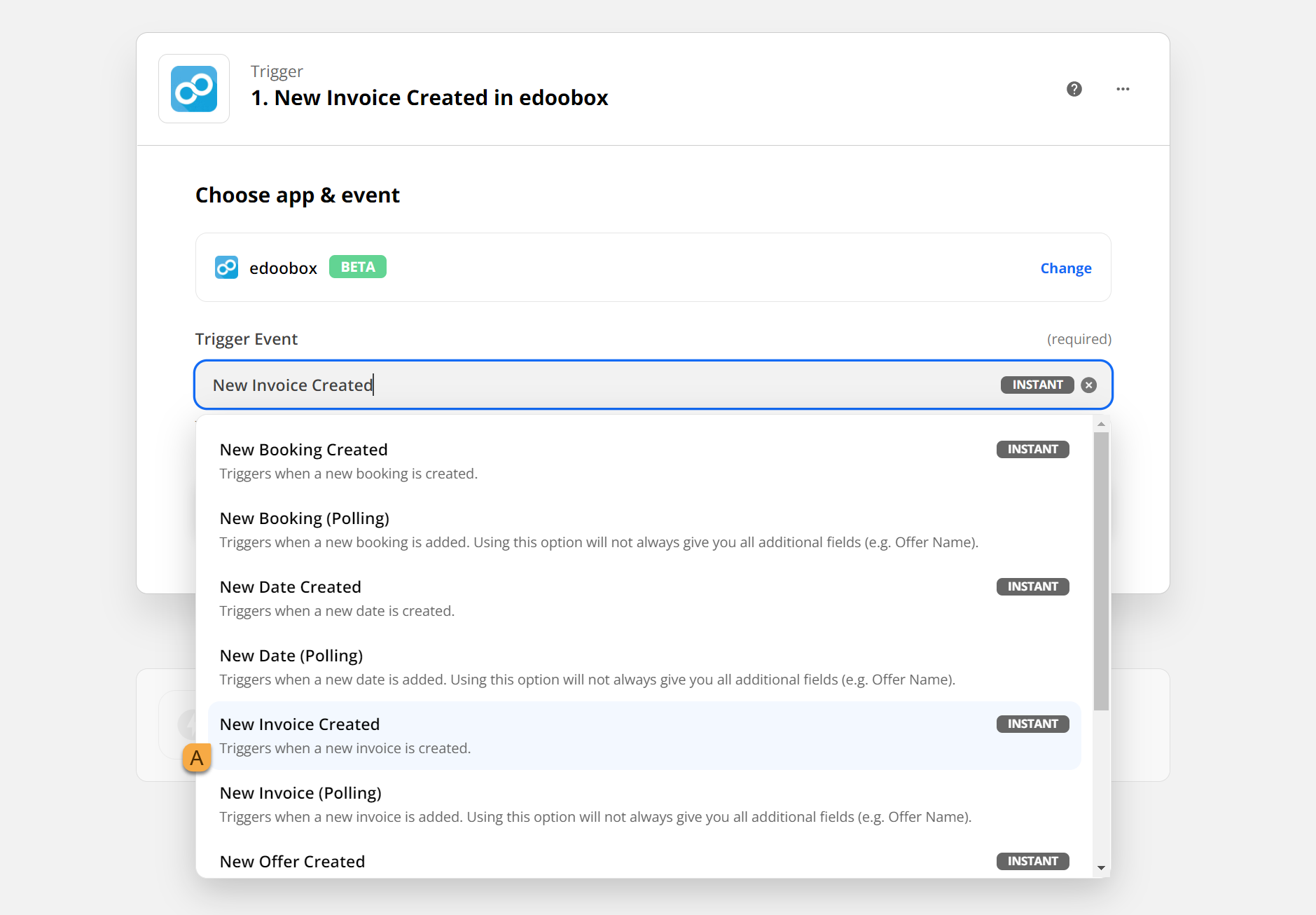
Nun wird die Aktion für die Rechnung definiert. In unserem Beispiel möchten wir, dass das Rechnungs-PDF bei jeder Anmeldung auf Google Drive gespeichert wird. Das Google Drive Konto muss im nächsten Schritt aber zuerst noch verknüpft werden. Danach können individuelle Angaben getätigt werden, wie den Zielordner auszuwählen und auch die PDF-URL B sollte hinterlegt sein.
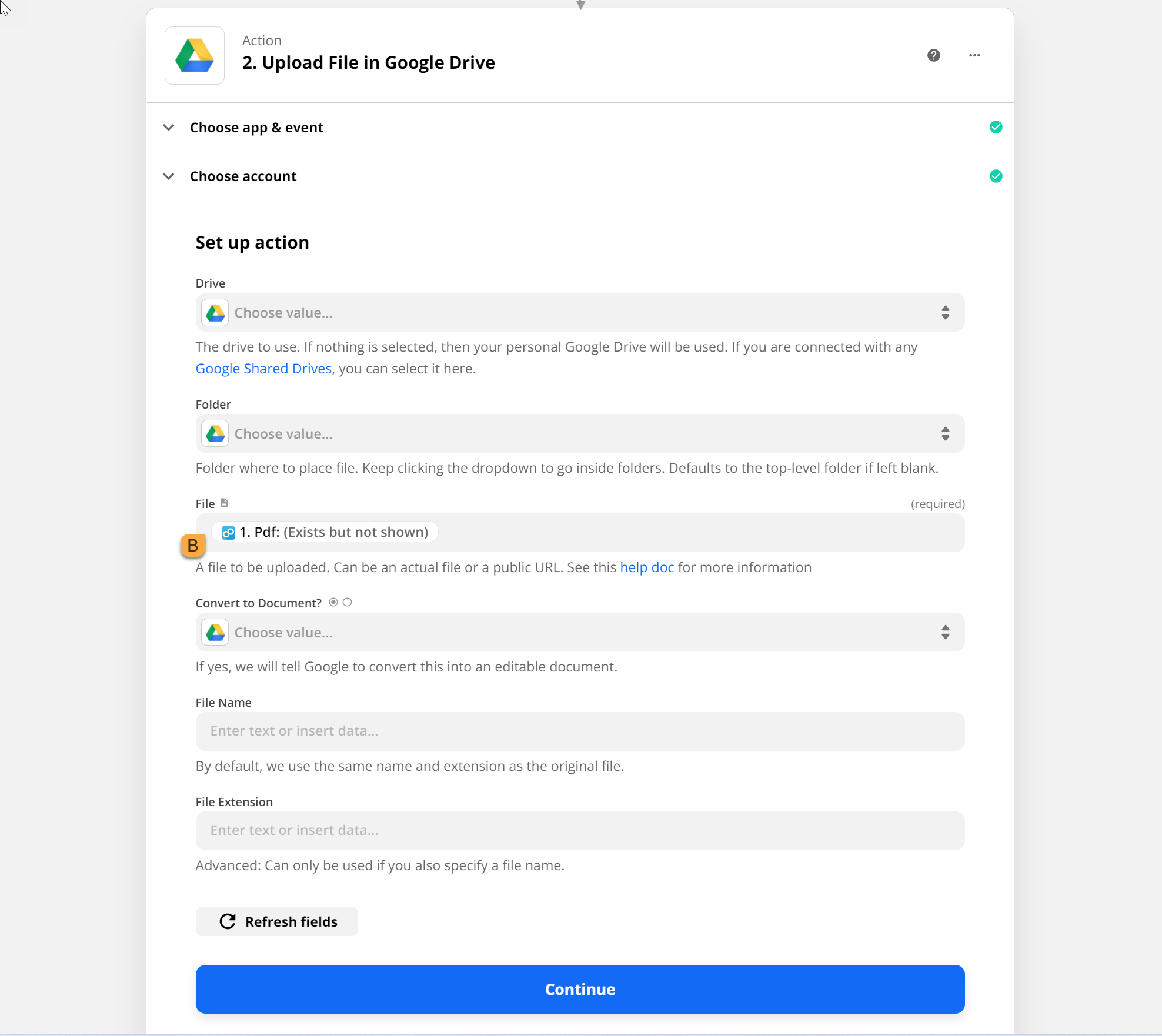
Zum Schluss «Turn on Zap» und los gehts!
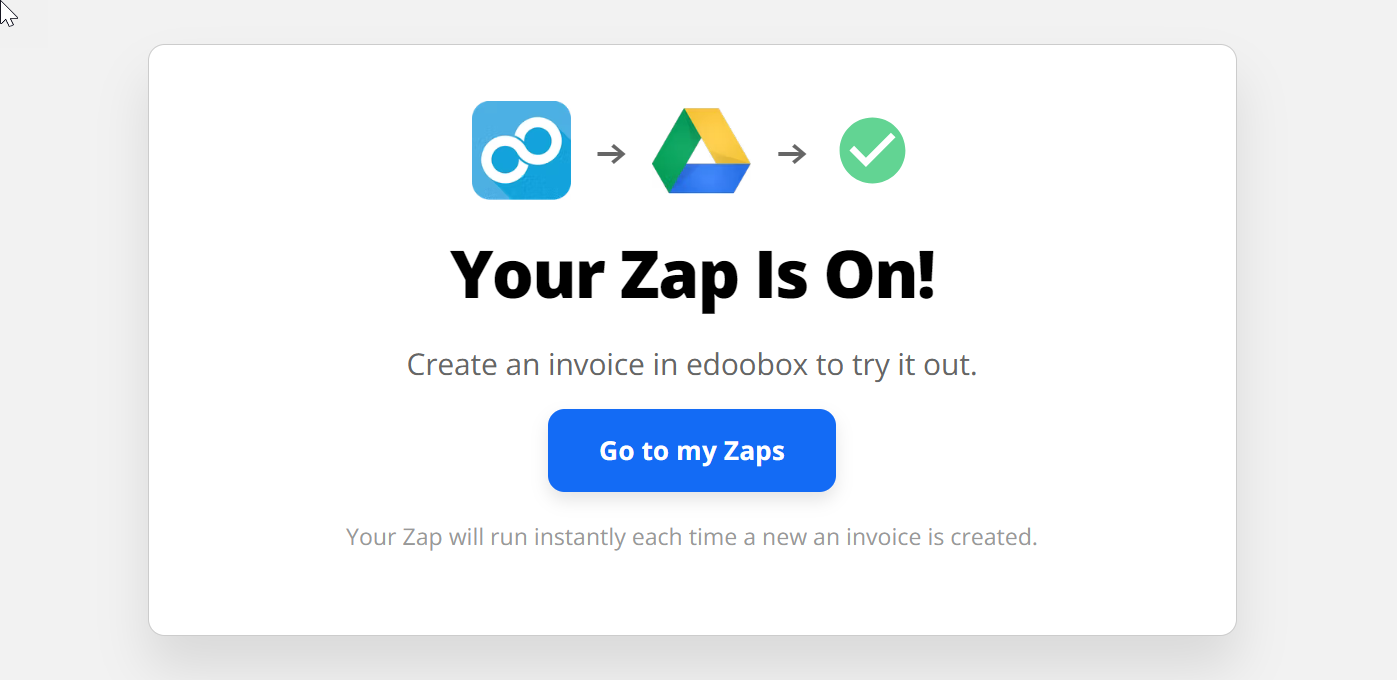
Tipp: Templates verwenden
Sparen Sie Zeit und verwenden Sie unsere Templates für einen neuen Zap. Hier gehts zu den Templates der edoobox App.
Verwandte Anleitungen
Stichwörter für diese Anleitung
Zapier ¦ Zap ¦ Trigger ¦ Action ¦ New Invoice
